
Bedienungsanleitung
Feel Design
BedienungsanleitungBedienungsanleitung
MEDIAGATE VXMEDIAGATE VX
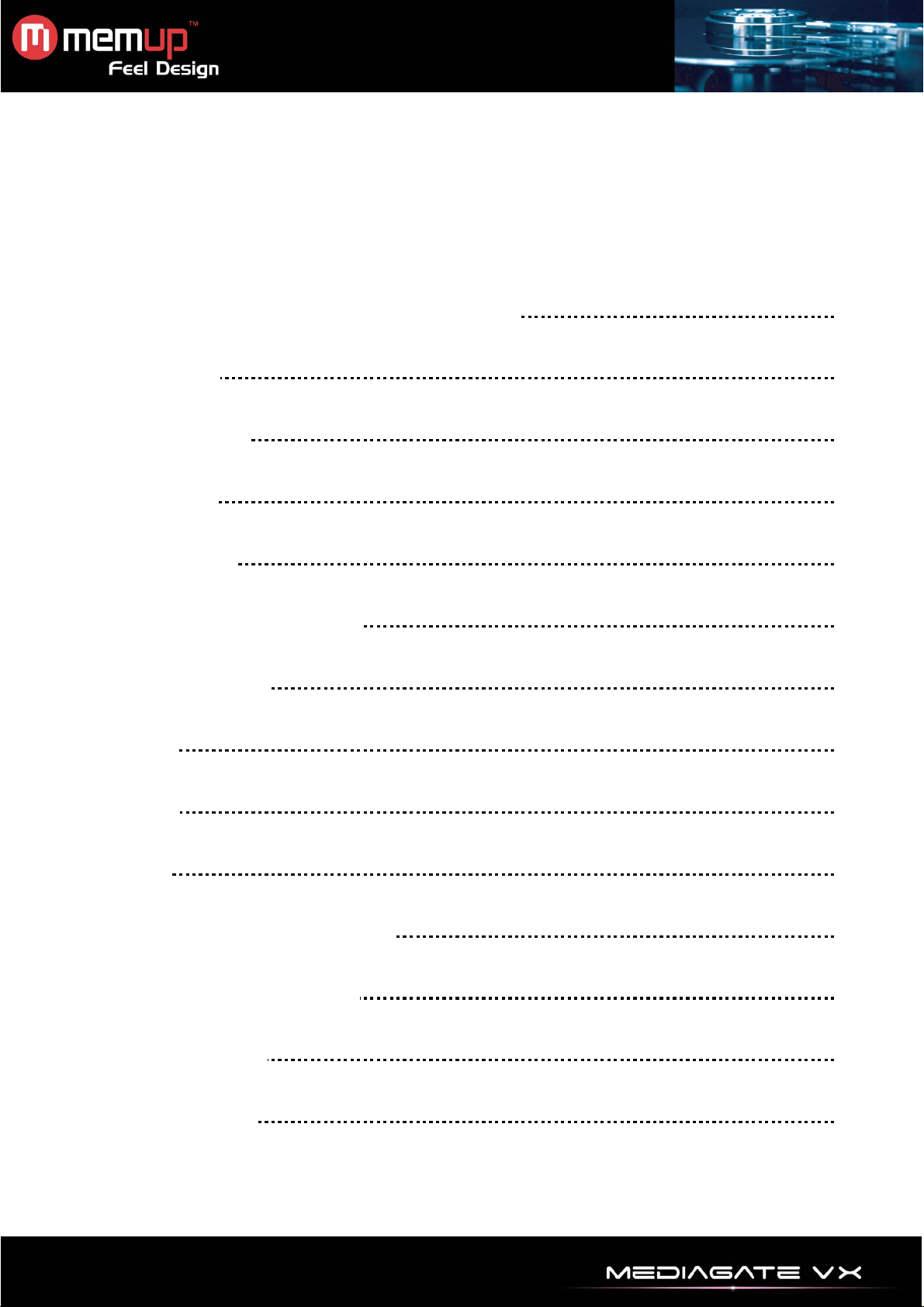
BEDIENUNGSANLEITUNG
SICHERHEITSHINWEISE UND ALLGEMEINES
ANMERKUNGEN
PRODUKTANSICHT
LIEFERUMFANG
FERNBEDIENUNG
AUDIO- / VIDEOANSCHLÜSSE
BEDIENUNGSMENÜS
VIDEOMENÜ
1
2
2
2
3
4
9
10
MUSIKMENÜ
FOTOMENÜ
SETUP-MENÜ (EINSTELLUNGEN)
BROWSER (DATEIMANAGER)
TECHNISCHE DATEN
FEHLERBEHEBUNG
11
12
13
14
15
16
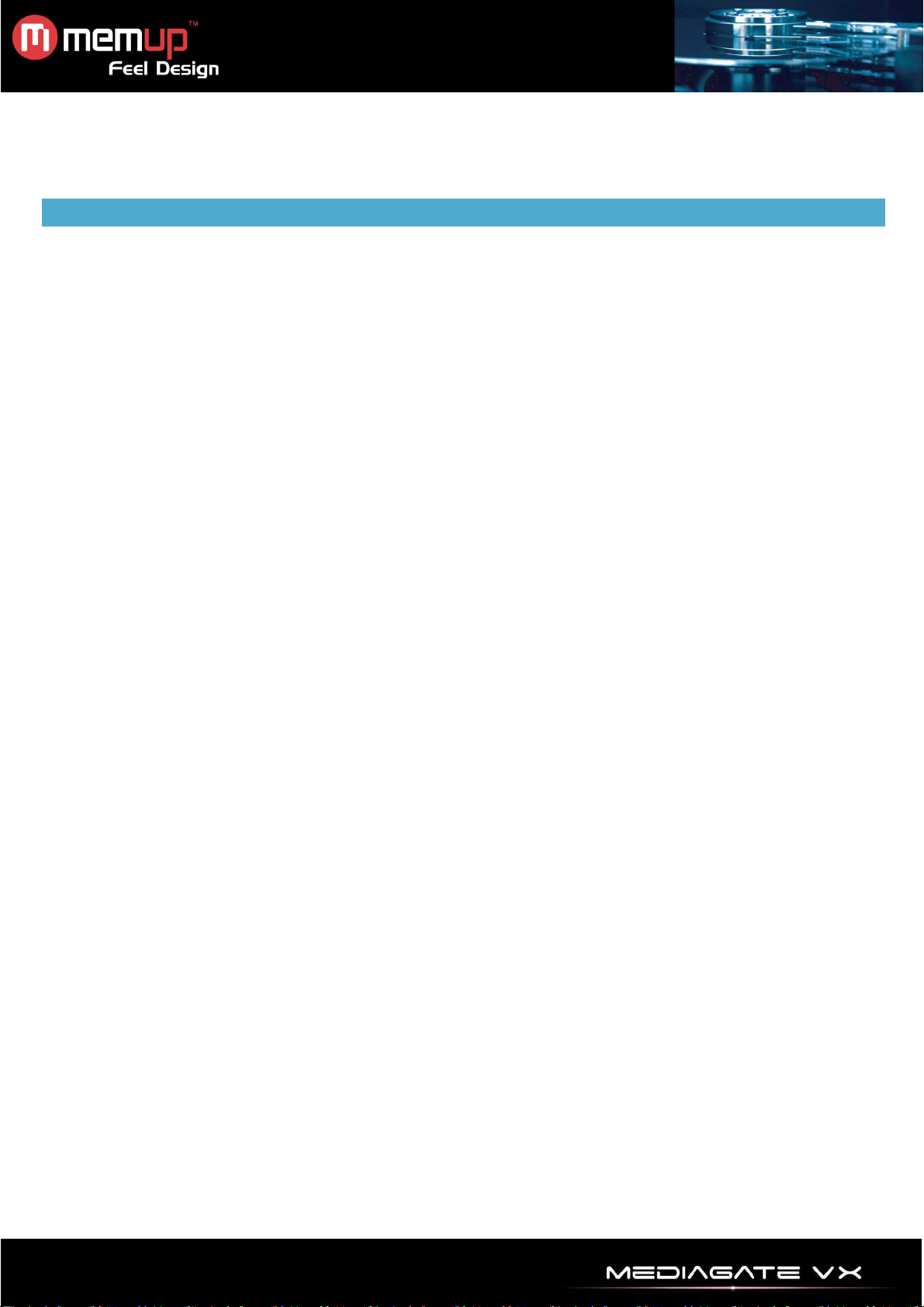
MediaGate VX- ist ein Media-Adapter, kann Wiedergabe von HD-Medien-Dateien (Filme, Audios und Bilder)
über TV mit USB-Gerät (USB-Stick oder externe Festplatte) und Speicherkarte.
SICHERHEITSHINWEISE UND ALLGEMEINES
Bitte behandeln Sie das Gerät mit Sorgfalt und beachten Sie die folgenden Hinweise.
>>> Urheberrecht
Software, Audio- und Videomaterial oder sonstiges
intellektuelles Eigentum sind durch das
Urheberrecht und internationale Gesetze
geschützt.
Für die Einhaltung geltender Vorschriften bei der
Reproduktion oder Weitergabe von Inhalten ist der
Benutzer verantwortlich.
>>> Codec-Prüfung
Einige Medienformate werden von diesem Gerät
unter Umständen nicht unterstützt. Bitte
überprüfen Sie die verfügbaren Codec-Typen.
>>> Datensicherung
Erstellen Sie bitte Sicherungskopien der auf
diesem Gerät gespeicherten Daten an einem
sicheren Ort. Für Verlust oder Beschädigung von
Daten übernehmen wir keine Verantwortung.
>>> Sturz/Erschütterung
Schützen Sie das Gerät vor Sturz oder
Erschütterung. Es könnte dadurch beschädigt
werden.
>>> Fremdstoffe
Achten Sie darauf, dass keine metallenen oder
entflammbaren Fremdstoffe in den Player
gelangen. Er könnte dadurch beschädigt werden.
>>> Demontage/Modifikation
Versuchen Sie nicht, das Gerät ganz oder
teilweise zu demontieren oder zu modifizieren. Es
könnte dadurch beschädigt werden.
Jede Produktmodifikation kann zum Erlöschen der
Garantie führen.
>>> Belastung
Stellen Sie keine schweren Gegenstände auf dem
Gerät ab. Es könnte dadurch beschädigt werden.
>>> Chemikalien
Reinigen Sie das Gerät nicht mit chemischen
Reinigungsmitteln. Es könnte dadurch beschädigt
werden.
>>> Wasser/Feuchtigkeit
Vermeiden Sie den Kontakt des Geräts mit Wasser
oder Flüssigkeiten.
Dies könnte zu einem Brand oder Stromschlag
führen. Sollte irgendeine leitende Flüssigkeit
eindringen, schalten Sie das Gerät sofort aus und
trennen Sie das Stromkabel vom Netz.
>>> Magnetismus
Stellen Sie das Gerät nicht in der Nähe eines
Magnetfeldes auf. Dadurch könnten
Fehlfunktionen auftreten oder die gespeicherten
Daten beschädigt werden.
>>> Wärme
Setzen Sie das Gerät nicht direkter
Sonneneinstrahlung oder Wärmequellen aus.
Setzen Sie es nicht über längere Zeit hohen
Temperaturen aus. Es könnte dadurch beschädigt
werden.
>>> Sehen/Hören
Vermeiden Sie es, übermäßig lange TV zu sehen
oder laut Musik zu hören. Dies kann zu
Sehstörungen oder Hörproblemen führen.
>>> Feuer
Sollten Sie bei der Benutzung des Geräts Rauch
oder ungewöhnliche Gerüche wahrnehmen,
schalten Sie das Gerät sofort aus, ziehen Sie den
Netzstecker und wenden Sie sich gegebenenfalls
an den Kundendienst.
>>> Stromversorgung
Wir empfehlen Ihnen dringend die Verwendung der
Original-Netzteil (12V), sofern durch den
Hersteller, denn mit einem anderen schaden
könnte Ihre VX. Verwenden Sie es nicht viele
elektronische Produkte mit Einzel-Steckdose.
Legen Sie fest Netzstecker. Bei der Arbeit, nicht
trennen.
- 1 -
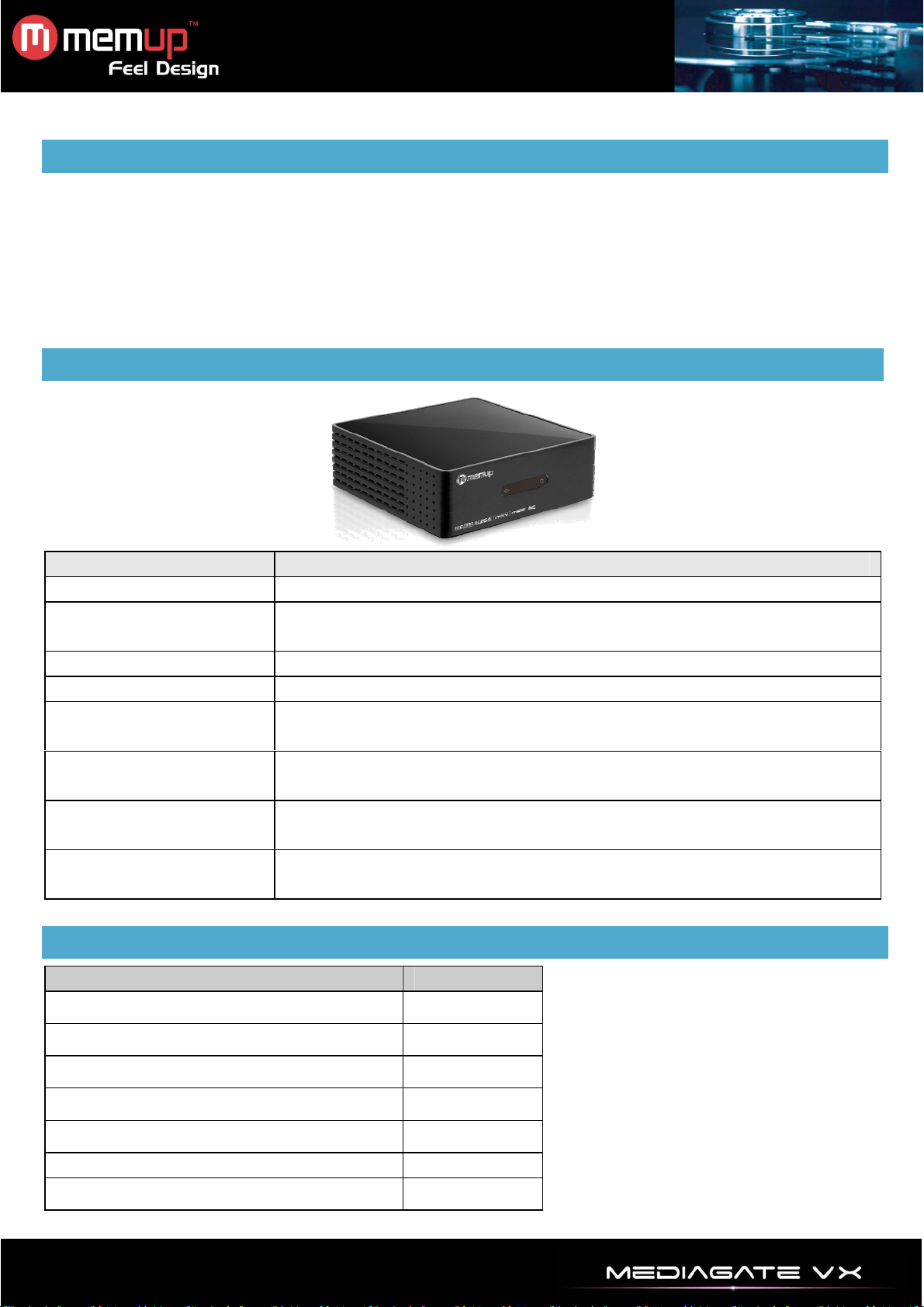
ANMERKUNGEN
Um die Suche nach Dateien zu erleichtern, wird dem Benutzer empfohlen, auf der externen Festplatte drei
Ordner namens „Music”, „Photo” und „Video” anzulegen und die entsprechenden Dateien in den jeweiligen
Ordnern abzulegen. Sie können Dateien über Symbole für das jeweilige Format oder das Symbol “Browser”
auswählen.
Wählen Sie bitte das korrekte Dateiformat, da es nicht möglich ist, alle Dateitypen wiederzugeben.
PRODUKTANSICHT
ANSCHLÜSSE FUNKTION
Stromversorgung Anschluss der Stromversorgung
USB-Hostanschlüsse (x2) Anschluss beliebiger USB-Speichergeräte: externe Festplatten,
USB-Speichersticks, MP3-Player, …
2 in 1 Kartenlesegerät Geeignet für beliebige SD HC und MMC Speicherkarten
HDMI-Ausgang Anschluss eines TV-Geräts über ein HDMI-Kabel (nicht im Lieferumfang)
AV-Ausgang Anschluss eines TV-Geräts oder Audiosystems über ein
Composite-AV-Kabel (im Lieferumfang) mit Scart-Adapter, falls erforderlich
YPbPr-Ausgang Anschluss eines TV-Geräts nur zur Wiedergabe des Bilds über ein
Composite-YPbPr-Kabel (im Lieferumfang)
Optischer Audioausgang Anschluss eines Audiosystems über ein optisches Kabel (nicht im
Lieferumfang)
Koaxialer Audioausgang Anschluss eines Audiosystems über ein Koaxialkabel (nicht im
Lieferumfang)
LIEFERUMFANG
Gegenstand Anzahl
Fernbedienung 1
AV-Kabel 1
YPbPr-Kabel 1
Scart-Adapter 1
Netzadapter 1
CD 1
Schnellstartanleitung 1
- 2 -
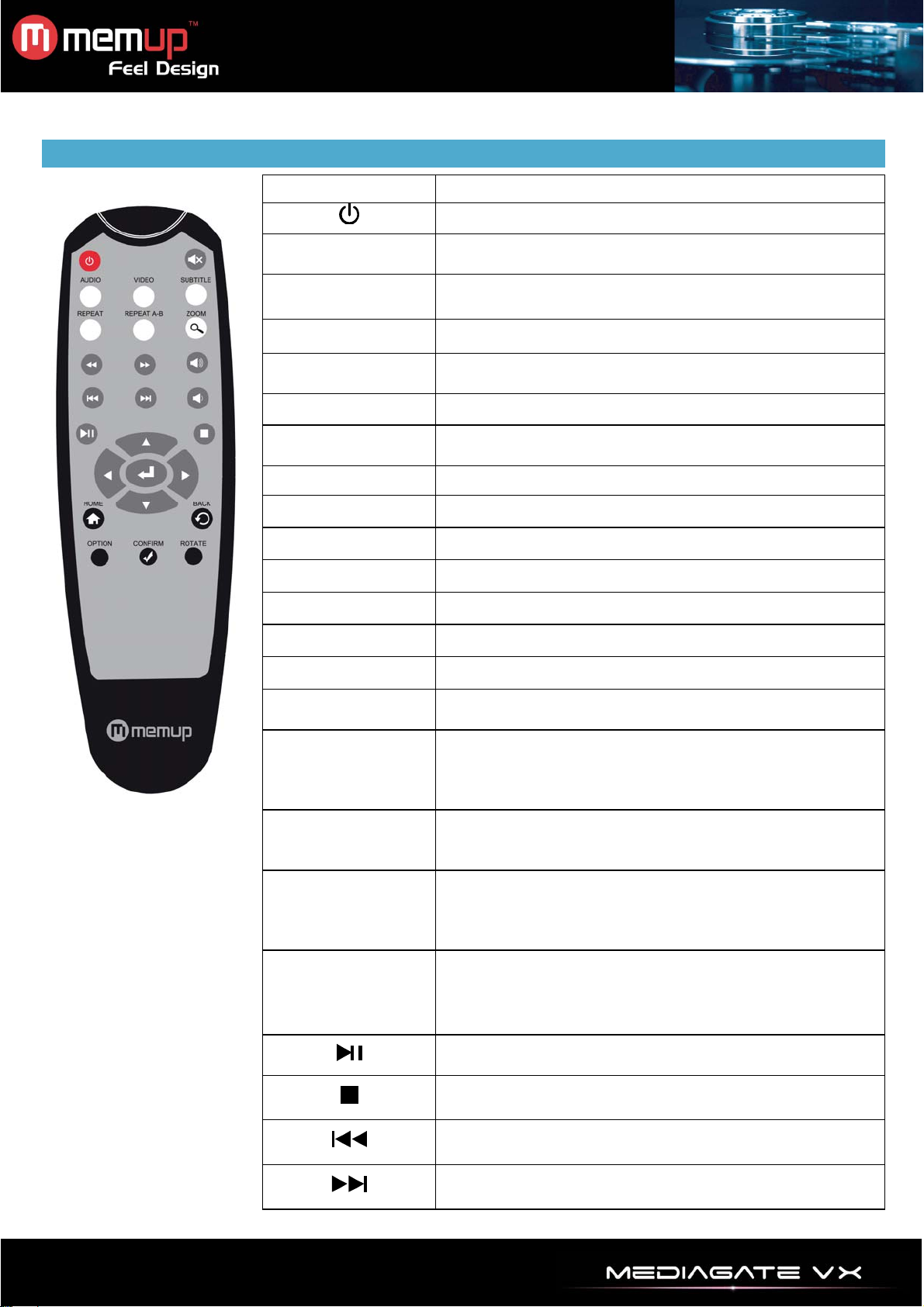
FERNBEDIENUNG
Ta st e Funktion
Ein/Aus
VIDEO
(Videoauflösung)
AUDIO
(Audiospur)
MUTE (Stumm) Ton stumm schalten
Auflösung des Videoausgangs wählen: 480P / 576P /
720P / 1080I / 1080P / AUTO
Taste während der Filmwiedergabe wiederholt
drücken, um Audiospur zu wechseln
SUBTITLE
(Untertitel)
REPEAT Wiederholen Sie die einzigen, alle wiederholen
REPEAT AB
(Wiederholen A-B)
Home Ruft das Hauptmenü auf
BACK (Zurück) Ruft die vorige Menüebene auf
OPTION Für Video-Wiedergabe und Diashow
ROTATE Bild drehen
Vol+ / Vol- Lautstärkeregelung
CONFIRM Hintergrundmusik für Diashow
◄ ►▲▼ Nach links, rechts, oben, unten
ENTER
(EINGABE)
ZOOM (Zoomen)
REPEAT
(Wiederholen)
Schaltet während der Wiedergabe von Filmen die
Untertitel ein/aus
Gibt den Inhalt zwischen Punkt A und B wiederholt
wieder
Bestätigung der Auswahl
Heran- oder Herauszoomen bei der Wiedergabe von
Videos oder Fotos
Zoomfaktoren für Fotos:2X, 4X, 8X, 1/2X, 1/4X, 1/8X
Zoomfaktoren für Videos:2X, 3X, 4X, 8X
Auswahl des Wiederholungsmodus: Wiederholung
eines einzelnen Titels, einer Wiedergabeliste oder
aller Titel
Vorlauf
Fünf Geschwindigkeiten:2X,4X,8X,16X, 32X
Beenden des Vorlaufs durch Drücken der
Wiedergabetaste
Rücklauf
Fünf Geschwindigkeiten:2X,4X,8X,16X, 32X
Beenden des Rücklaufs durch Drücken der
Wiedergabetaste
Wiedergabe durch einmaliges Drücken;
Pause durch erneutes Drücken
Wiedergabe stoppen
Zum vorigen Titel springen
Zum nächsten Titel springen
- 3 -
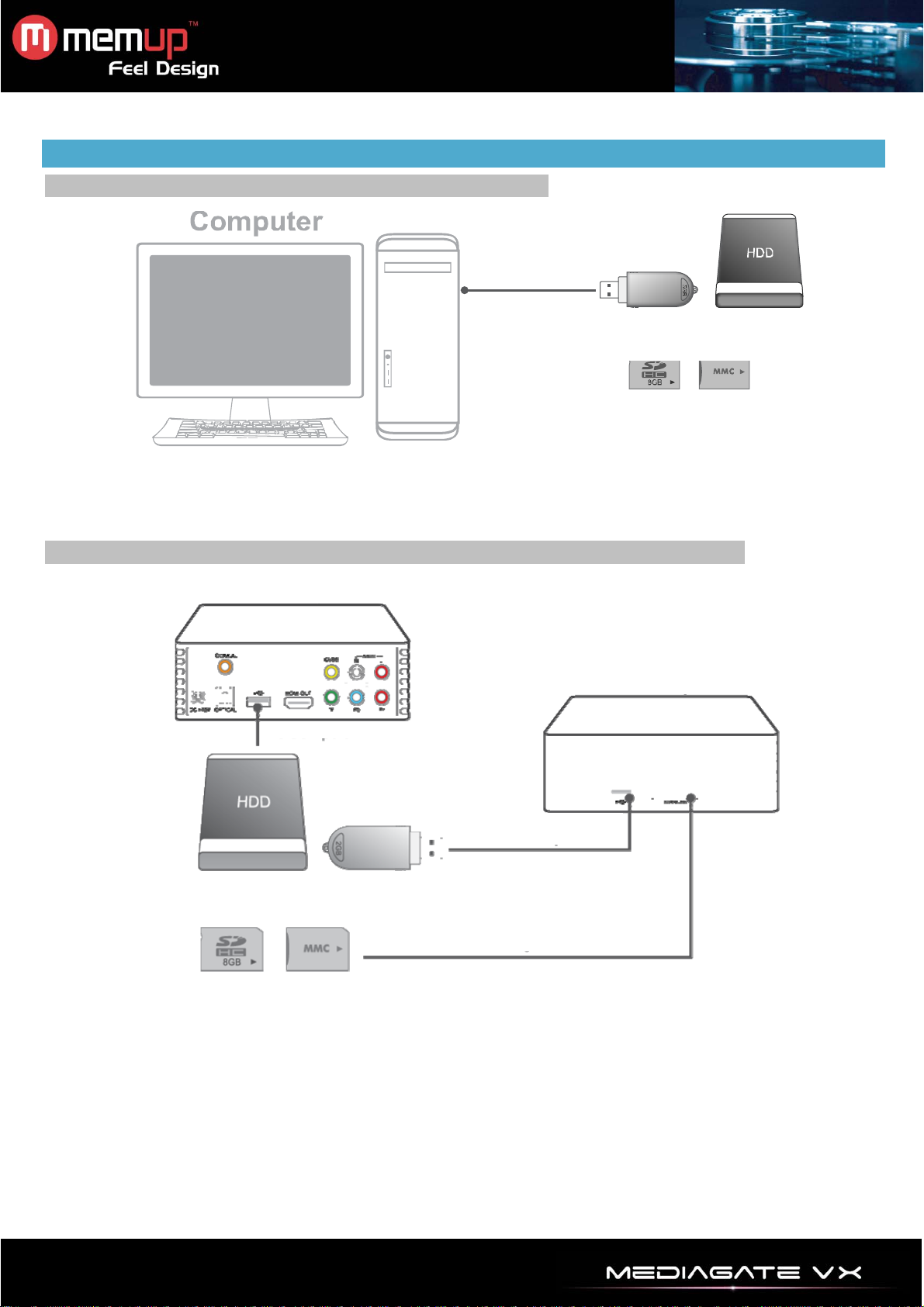
AUDIO- / VIDEOANSCHLÜSSE
Inhalte auf USB-Speicherge r äten o der Sp eich er karten
Externe Festplatte oder USB-Flash-Speicher
SD/MMC Karten
Vor der Verwendung des Mediagate müssen Inhalte wie Filme, Musik oder Fotos auf den
USB-Speichergeräten oder der Speicherkarte abgespeichert sein.
Verwendung von USB-Speichergeräten oder Speicherkarten am Mediagate
Externe Festplatte oder
USB-Flash-Speicher
SD/MMC Karten
Das Gerät verfügt über zwei USB-Eingänge und einen Kartenleser, die sämtliche Speichermedien
gleichzeitig unterstützen.
Wenn keine Speichermedien angeschlossen sind, erscheint die Meldung “Not Find any Device” (Keine
Speichergeräte gefunden) auf dem Bildschirm und das Gerät schaltet sich ab.
Wenn ein Speichermedium angeschlossen ist, wird die Meldung “Side or Rear USB disk”
(USB-Speichergerät am seitlichen oder hinteren Anschluss) oder “Memory Card” (Speicherkarte) angezeigt
und die blaue LED leuchtet auf.
Am USB-Anschluss
Am USB-Anschluss
Im Kartenleser
Seitenansicht
- 4 -

Anschließen des TV-Geräts
Audio- und Videoanschluss
HDMI-Anschluss
Anschluss für Home-Entertainment-System
Zum TV-Gerät
Anschließen der Stromversorgung
Nach dem Anschließen der Stromversorgung schaltet sich der Player ein und wird automatisch vom
TV-Gerät erkannt.
Nach ein paar Sekunden wird die Startseite auf dem TV-Gerät angezeigt. Bitte am TV-Gerät die richtige
Eingangsquelle wählen.
Netzteil
- 5 -

Anschließen am AV-Ausgang
Den CVBS-Anschluss des Mediagate VX mit dem AV-Eingang des TV-Geräts verbinden.
Danach die Anschlüsse AUDIO (R/L) des Mediagate VX mit den entsprechenden Eingängen am TV-Gerät
oder HiFi-System verbinden.
Das TV-Gerät einschalten, den AV-Eingang wählen und den Mediagate VX einschalten.
Anschließen am YPbPr-Ausgang
Die Ausgänge des Mediagate VX über das YPbPr-Kabel mit den entsprechenden Eingängen am TV-Gerät
verbinden.
Das YPbPr-Kabel überträgt nur Videosignale.
Die Anschlüsse AUDIO (R/L) des Mediagate VX mit den entsprechenden Eingängen am TV-Gerät oder
HiFi-System verbinden.
Das TV-Gerät einschalten, den AV-Eingang wählen und den Mediagate VX einschalten.
- 6 -

Anschließen am HDMI-Anschluss
Über diesen Anschluss werden digitale Audio- und Videosignale mit einer Auflösung von bis zu 1080P
übertragen. Daher liefert er die beste Audio-/Videoqualität.
Das HDMI-Kabel am Mediagate VX und am TV-Gerät anschließen und am TV-Gerät den HDMI-Eingang
wählen.
Anschließen am koaxialen/optischen Ausgang
Den koaxialen oder optischen Ausgang des Mediagate VX über ein koaxiales oder optisches SPDIF-Kabel
(nicht im Lieferumfang des Mediagate VX enthalten) mit dem entsprechenden Eingang das Audiosystems
verbinden.
Anschließend den CVBS-/ YPbPr- oder HDMI-Videoausgang mit dem TV-Gerät verbinden.
Über ein koaxiales/optisches SPDIF-Kabel kann Mehrkanal-Audio zur Wiedergabe von hochauflösendem
5.1-Sound an einen externen Decoder übertragen werden.
AV R eceiver
- 7 -

Anschließen eines Heimkinosystems
Bild 1: Den Mediagate VX über ein HDMI-Kabel an einen AV-Receiver anschließen und dann das Signal
vom AV-Receiver über ein weiteres HDMI-Kabel zum TV-Gerät weiterleiten (HDMI-Kabel nicht im
Lieferumfang enthalten).
Bild 2: Den koaxialen oder optischen Ausgang des Mediagate VX über ein koaxiales oder optisches
SPDIF-Kabel mit dem AV-Receiver verbinden.
Für die Übertragung des Videosignals wird eine YPbPr- oder HDMI-Verbindung empfohlen, um optimale
Audio-/Videoqualität zu genießen.
AV R eceiv er
AV Re c e i ver
- 8 -

BEDIENUNGSMENÜS
Wenige Sekunden nach dem Einschalten zeigt das System das Hauptmenü an.
Schritt 1: Gerät auswählen
Side USB Disk (USB-S peichergerät am seitlichen Anschluss)
Wenn am seitlichen Anschluss ein USB-Speichergerät angeschlossen ist, wird ein entsprechendes
Symbol angezeigt, über das sich das Gerät durchsuchen lässt.
Rear USB Disk (USB-Speichergerät am hinteren Anschluss)
Wenn am hinteren Anschluss USB-Speichergerät angeschlossen ist, wird ein entsprechendes Symbol
angezeigt, über das sich das Gerät durchsuchen lässt.
Memory card (Speicherkarte)
Wenn sich eine Speicherkarte im Lesegerät befindet, wird ein entsprechendes Symbol angezeigt, über
das sich die Karte durchsuchen lässt.
Setup (Einstellun gen)
◄ ► c b
entsprechenden Einstellungen ausgewählt werden.
Bestätigen der gewählten Einstellungen durch Drücken der Eingabetaste [ENTER].
Schritt 2: Mediendateien auswählen
Mit Hilfe der Pfeiltasten können hier die Ihrer Ausrüstung und Ihren Vorlieben
Video
Steuerung des ausgewählten Videos: Vorlauf, Wiederholung und zufällige Wiedergabe,
Speicherwiedergabe, Zoomen usw.
Audio
Vorlauf, Steuerung des Fortschrittsbalkens, Wiederholung und zufällige Wiedergabe.
Photo (Foto)
Wiedergabe von Fotos mit der gewünschten Hintergrundmusik, Zoomen, Drehen.
Browser (Dateimanager)
Durchsuchen der Speichergeräte.
- 9 -

VIDEOMENÜ
Vor der Verwendung sind Dateien auf ein Speichergerät oder eine Speicherkarte zu kopieren und die
Speichergeräte am Mediagate VX anzuschließen bzw. die Speicherkarte in den Kartenleser zu stecken.
Der Mediagate VX kann folgende Dateiformate lesen: AVI, MPG, MP4, DAT, VOB, MKV, TS, TRP, TP,
M2TS
1. Zuerst das Speichergerät auswählen, auf dem das Video gespeichert ist.
2. Anschließend auf das Symbol “Video” klicken.
3. Danach den Ordner und / oder die Datei mit den Pfeiltasten (cb) auswählen.
4. Durch einmaliges Drücken der Eingabetaste [Enter] die Vorschau überprüfen. Die Vorschau wird auf der
rechten Seite des Bildschirms angezeigt.
5. Wiedergabe der Datei durch erneutes Drücken der Eingabetaste [Enter].
Hinweis: Die Wiedergabe einer Videodatei kann auch durch Auswählen der Datei im “Browser”
(Dateimanager) gestartet werden. Achten Sie darauf, dass die Videodatei auch vom Mediagate gelesen
werden kann (siehe Liste der Dateitypen).
Hauptfunktionen:
Steuerung der Wiedergabe:
- Schneller Vorlauf: Wiederholt die Taste drücken, um zwischen fünf Geschwindigkeiten für den
schnellen Vorlauf zu wählen: 2X, 4X, 8X, 16X, 32X
- Schneller Rücklauf: Wiederholt die Taste drücken, um zwischen fünf Geschwindigkeiten für den
schnellen Rücklauf zu wählen: 2X, 4X, 8X, 16X, 32X
- Die Taste drücken, um zur nächsten Videodatei zu springen.
- Die Taste drücken, um zur vorigen Videodatei zu springen.
Die Taste [BACK] (Zurück) drücken, um das übergeordnete Menü aufzurufen.
Die Taste [ZOOM] drücken, um zu zoomen. Durch wiederholtes Drücken wird das Video um die Faktoren
2X, 4X, 8X, 1X, 1/8X, 1/4X, 1/2X gezoomt.
Sprache der Audioausgabe: Wiederholt die Taste [AUDIO] drücken, um die Sprache der Audioausgabe
auszuwählen, wenn das Video über Audiospuren in mehreren Sprachen verfügt.
Lautstärke:
Erhöhen/Verringern der Lautstärke durch Drücken der Tasten
Wiedergabe wieder aufnehmen:
Wenn im Menü Movie (Film) die Option “Start Resume” (Start wieder aufnehmen) aktiviert ist, kann der
Mediagate VX die Wiedergabe an dem Punkt wieder aufnehmen, an dem sie zuvor unterbrochen wurde.
Auswählen der Untertitel:
Durch Drücken der Taste [Subtitle] (Untertitel) auf der Fernbedienung können in einer Videodatei Untertitel
eingeblendet werden. Das Video muss über eine entsprechende Untertiteldatei verfügen. Siehe
Einstellungen für Untertitel im Abschnitt Einstellungen für Videodateien auf Seite 13.
MUTE (Stumm)
Durch Drücken dieser Taste während der Wiedergabe wird die Audiowiedergabe stumm geschaltet. Durch
erneutes Drücken wird die Audiowiedergabe wieder aktiviert.
REPEAT (Szene wiederholen):
Am Anfang der zu wiederholenden Szene die Taste [REPEAT A-B] (Wiederholen) drücken, um den
Startpunkt A festzulegen, dann die Szene bis zum gewünschten Endpunkt weiterlaufen lassen und erneut
die Taste [REPEAT A-B] drücken, um den Endpunkt B festzulegen
Anschließend wird die Szene zwischen Punkt A und B wiederholt wiedergegeben. Durch erneutes und
letztmaliges Drücken der Taste [REPEAT A-B] wird die wiederholte Wiedergabe der Szene gestoppt.
ef während der Wiedergabe.
- 10 -

MUSIKMENÜ
Dateien auf ein Speichergerät oder eine Speicherkarte kopieren und die Speichergeräte am Mediagate VX
anschließen bzw. die Speicherkarte in den Kartenleser stecken.
Der Mediagate VX kann folgende Dateiformate lesen: WMA, MP3, WAV, AAC (m4a)
1. Zuerst das Speichergerät auswählen, auf dem die Audiodatei gespeichert ist.
2. Anschließend auf das Symbol “Audio” klicken.
3. Danach den Ordner und / oder die Datei mit den Pfeiltasten (
4. Wiedergabe der gewünschten Datei durch Drücken der Eingabetaste [Enter].
Hinweis: Die Wiedergabe einer Audiodatei kann auch durch Auswählen der Datei im “Browser”
(Dateimanager) gestartet werden.
Achten Sie darauf, dass die Audiodatei auch vom Mediagate gelesen werden kann (siehe Liste der
Dateitypen).
Hauptfunktionen:
Steuerung der Wiedergabe:
- Schneller Vorlauf: Wiederholt die Taste drücken, um zwischen fünf Geschwindigkeiten für den
schnellen Vorlauf zu wählen: 2X, 4X, 8X, 16X, 32X
- Schneller Rücklauf: Wiederholt die Taste drücken, um zwischen fünf Geschwindigkeiten für den
schnellen Rücklauf zu wählen: 2X, 4X, 8X, 16X, 32X
- Die Taste drücken, um zum nächsten Titel zu springen.
- Die Taste drücken, um zum vorigen Titel zu springen.
Die Taste [BACK] (Zurück) drücken, um das übergeordnete Menü aufzurufen.
Auswahl des Wiederholungsmodus:
cb) auswählen.
- Aktuellen Titel wiederholen: Die Taste [Repeat] (Wiederholen) drücken, um denselben Titel
kontinuierlich zu wiederholen.
-
Alle Titel wiederholen: Die Taste [Repeat] (Wiederholen) erneut drücken, um alle Titel im selben
Ordner kontinuierlich zu wiederholen.
Zufällige Wiedergabe: Die Taste [Repeat] (Wiederholen) erneut drücken, um die Titel in zufälliger
-
Reihenfolge wiederzugeben.
- 11 -

FOTOMENÜ
Vor der Verwendung sind Dateien auf ein Speichergerät oder eine Speicherkarte zu kopieren und die
Speichergeräte am Mediagate VX anzuschließen bzw. die Speicherkarte in den Kartenleser zu stecken.
Der Mediagate VX kann folgende Dateiformate lesen: JPEG / JPG / BMP / PNG
1. Zuerst das Speichergerät auswählen, auf dem die Fotodatei gespeichert ist.
2. Anschließend auf das Symbol “Photo” (Foto) klicken.
3. Danach den Ordner und / oder die Datei mit den Pfeiltasten (
4. Wiedergabe der gewünschten Datei durch Drücken der Eingabetaste [Enter].
Hinweis: Die Wiedergabe einer Fotodatei kann auch durch Auswählen der Datei im “Browser”
(Dateimanager) gestartet werden.
Achten Sie darauf, dass die Fotodatei auch vom Mediagate gelesen werden kann (siehe Liste der
Dateitypen).
Hauptfunktionen:
Steuerung der Wiedergabe:
- Die Taste
- Die Taste
Die Taste [BACK] (Zurück) drücken, um das übergeordnete Menü aufzurufen.
Die Taste [ZOOM] drücken, um zu zoomen. Durch wiederholtes Drücken wird das Foto um die Faktoren 2X,
4X, 8X, 1X, 1/8X, 1/4X, 1/2X gezoomt.
Durch Drücken der Tasten
Hintergrundmusik:
Durch Kopieren von Musik- und Fotodateien in denselben Ordner kann eine individuelle Diaschau mit
Hintergrundmusik erstellt werden.
Sobald die Dateien im Ordner vollständig sind, die Taste [BACKMUSIC] (Hintergrundmusik) drücken, um
die Wiedergabe der Diaschau zu starten.
Auswahl des Wiederholungsmodus:
drücken, um zum nächsten Foto zu springen.
drücken, um zum vorigen Foto zu springen.
cd kann das Bild um 90° im Uhrzeigersinn gedreht werden.
cb) auswählen.
- Aktuellen Titel wiederholen: Die Taste [Repeat] (Wiederholen) drücken, um dasselbe Foto
kontinuierlich zu wiederholen.
Alle Fotos wiederholen: Die Taste [Repeat] (Wiederholen) erneut drücken, um alle Fotos im selben
-
Ordner kontinuierlich zu wiederholen.
-
Zufällige Wiedergabe: Die Taste [Repeat] (Wiederholen) erneut drücken, um die Fotos in zufälliger
Reihenfolge wiederzugeben.
- 12 -

SETUP-MENÜ (EINSTELLUNGEN)
1. Die Taste [SETUP] drücken, um die Einstellungsoptionen aufzurufen.
2. Die zu ändernde Medien- oder Systemeinstellung auswählen.
3. Die Taste [Enter] (Eingabetaste) drücken, um zur Einstellungsseite zu gelangen.
4. Die Taste [Back] (Zurück) drücken, um zurück zur Hauptseite des Einstellungsmenüs zu gelangen.
5. Die Taste [Back] (Zurück) erneut drücken, um die Einstellungsseite zu verlassen und die Einstellungen
zu speichern.
Systemeinstellungen
Language (Sprache)
Aspect Ratio
(Bildseitenverhältnis)
TV-Format
Videoausgabe
Preview (Vorschau)
Factory Default
(Werksvoreinstellungen)
Firmware-Version
Englisch, Französisch, Deutsch, Italienisch, Spanisch, Portugiesisch,
Polnisch, Russisch, Niederländisch, Griechisch
4:3 Pan & Scan, 4:3 Letter Box, 16:9 Breitbild, Auto
Bei 4:3 Videoausgabe: Die schwarzen Bereiche an der Seite des Bildschirms
werden ausgefüllt.
Bei 16:9 Videoausgabe: Das Bild wird komprimiert und vollständig auf dem
Bildschirm angezeigt.
Umschalten zwischen den TV-Formaten PAL und NTSC
PAL für einige europäische Länder
NTSC für USA, Kanada, Japan, Korea, Philippinen und einige andere Länder
Einstellen der Auflösung der Videoausgabe: 480P, 576P, 720P, 1080i, 1080P,
auto
Ein: Videovorschau ist aktiviert
Aus: Videovorschau ist deaktiviert
Rücksetzen der Einstellungen auf die Werksvoreinstellungen
Hinweis: Dadurch können individuelle Einstellungen verloren gehen.
Software-Version des aktuellen Systems. Mögliche Upgrades stehen auf
unserer Website zur Verfügung.
Upgrade der Systemsoftware
1/ Die neueste Version von unserer Website herunterladen und auf ein beliebiges USB-Speichergerät
kopieren.
2/ Das USB-Speichergerät im “Browser” (Dateimanger) öffnen, die Upgrade-Datei auswählen (sie muss
sich im Stammverzeichnis des USB-Speichergeräts befinden) und die Eingabetaste [Enter] drücken.
3/ Der Bildschirm für das Software-Upgrade wird angezeigt.
Hinweis: Den Mediagate oder das USB-Speichergerät während des Upgrades nicht ausschalten.
4/ Nach Abschluss des Upgrades startet das System neu.
- 13 -

Movie Setup (Einstellungen für Videodateien)
Subtitle Specific (Größe der
Untertitel)
Subtitle BG (Hintergrund der
Untertitel)
Subtitle Font Color (Schriftfarbe
der Untertitel)
Start Resume (Start wieder
aufnehmen)
Picture Setup (Einstellungen für Fotodateien)
Optional Slide Intervals
(Auswahl der Anzeigeintervalle)
Play effect (Wiedergabeeffekt) Auswählen von Fotoeffekten
Aspect Ratio
(Bildseitenverhältnis)
Auswählen der Größe der Untertitel: Klein, normal oder groß
Auswählen der Hintergrundfarbe für die Untertitel: Transparent,
Grau, Gelb, Grün, Weiß
Auswählen der Schriftfarbe für die Untertitel: Rot, Blau, Grün und
Weiß
Ein/Aus: Aktivieren/Deaktivieren der Speicherwiedergabefunktion
Einstellen der Anzeigedauer der Bilder in der Diaschau: 2
Sekunden, 3 Sekunden, 5 Sekunden, 7 Sekunden
Proportionen der Bilder beibehalten oder ändern
BROWSER (Dateimanager)
Alle Dateien, einschließlich Videos, Musik und Fotos können im “Browser” (Dateimanager) zur Wiedergabe
ausgewählt werden.
Er zeigt den Inhalt der Speichergeräte an.
- 14 -

TECHNISCHE DATEN
UNTERST ÜTZTE MEDI ENFORMATE:
Video dekodierung: MPEG-1, MPEG-2, MPEG-4, AVI, XVID, h264
Video formate: AVI, MPG, MP4, DAT, VOB, MKV, TS, TRP, TP, M2TS
Photos: JPEG / JPG / BMP / PNG
Audio: WMA, MP3, WAV, AAC (m4a)
UNTERSTÜTZTE MEDIEN:
Externes Gerät Format FAT32/NTFS
AUDIO-LEISTUNG
DA-Konverter 24-Bit / 192 kHz
AD-Konverter 24-Bit / 96 kHz
Signal/Rauschen (1 kHz) ≥ 95 dB
Dynamikbereich ≥90 dB (1 kHz)
Kanalabstand ≥ 95 dB
Klirrfaktor (1kHZ) ≤ -85 dB
ANSCHLÜSSE
Videoausgänge RCA Connector (gelb) x 1, HDMI, YPbPr
Audio L/R RCA-Anschluss (weiß/rot) x 1, HDMI, Koaxial, Optik
USB-Host-Anschluss USB 2.0 x 2
Speicherkarte SD HC / MMC
ALLGEMEINES
Stromversorgung AC Eingang: 100~240V - 50~60Hz - DC Ausgang:12V, 2A
Betriebstemperaturbereich +5°C bis +40°C
Max. Luftfeuchtigkeit im Betrieb 5% bis 80% relative Luftfeuchtigkeit
Abmessungen (B/H/T) 4,5 x 12,9 x 13 cm
Nettogewicht ca. 320 grs
Hinweis: Die Spezifikationen und das Design dieses Produkts können ohne Ankündigung geändert
werden.
- 15 -

FEHLERBEHEBUNG
Ausführliche Hinweise zur Fehlerbehebung finden Sie unter www.memup.com in den häufig gestellten
Fragen (FAQ).
1. Das Gerät ist eingeschaltet, aber es passiert nichts oder das Bild wackelt?
z Der Video-Ausgang-Modus wird automatisch durchsucht standardmäßig, wenn Sie auf Ihrer
Mediagate VX, ob Stecker richtig angeschlossen sind wechseln.
2. Beim Wiedergeben einer Videodatei werden keine Untertitel angezeigt?
z Kontrollieren Sie, ob der Name der Videodatei und der Name der Untertiteldatei übereinstimmen.
3. Bei der Wiedergabe eines Videos ist kein Ton zu hören?
z Kontrollieren Sie im SETUP-Menü, ob der Audioausgabemodus korrekt eingestellt ist.
z Überprüfen Sie die Lautstärkeeinstellung und ob die Stummschaltung aktiviert ist.
z Probieren Sie verschiedene TV-Ausgänge aus, um zu überprüfen, ob der Fehler auch dort auftritt.
4. Die MX-HD nicht lesen können alle meine Video-Dateien?
z Der VX Chipsatz kann einige Dateien mit neuen Codecs nicht lesen. Auch ein Firmware Upgrade hilft
nicht, da der Chipsatz davon unberührt bleibt. Eine Übersicht der akzeptierten Codecs finden Sie
unter www.memup.com im Bereich „Spezifikationen“ der Mediagate VX oder in der Anleitung unter
„Technische Daten“
Für weitere Fragen steht Ihnen der Service unter service-germany@memup.com per email oder telefonisch
unter 030-319 80 41 88 von 09-17 Uhr Mo-Fr. zur Verfügung.
- 16 -
